
Innehållsförteckning:
- Författare John Day [email protected].
- Public 2024-01-30 12:40.
- Senast ändrad 2025-01-23 15:10.

Hej vänner, idag visar jag hur man gör passstorleksfoto. Här kan vi använda vilken version av Photoshop som helst 7.0, cs, cs1, 2, 3, 4, 5, 6. Jag är säker på att alla enkelt ska förstå denna handledning. Gör dig redo med din är Photoshop och bild.
Krav:
- systemkrav för photoshop
- Photoshop
- bild för passstorleksfoto
Steg 1: Systemkrav för Photoshop
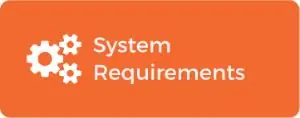
Systemkrav
Windows
1,6 GHz eller snabbare processor med SSE2 -stöd Microsoft Windows 10 (rekommenderade versioner 1809, 1903) eller Windows 8.1 (Windows 7 stöds inte); Endast 64-bitarsversioner (32-bitars stöds inte) 4 GB RAM (8 GB rekommenderas) 5,2 GB ledigt hårddiskutrymme för att installera applikationer; ytterligare 2,4 GB för att ladda ner allt valfritt innehåll (kan inte installeras på en volym som använder ett skiftlägeskänsligt filsystem eller på flyttbara flashlagringsenheter) 1280 x 800 bildskärmsupplösning (med 100% skalfaktor) Microsoft DirectX 9 eller 10-kompatibel bildskärmsdrivrutin DVD- ROM -enhet (för installation från DVD) Internetanslutning krävs för produktaktivering och nedladdning av innehåll*
Mac OS
64-bitars multicore Intel-processormacOS v10.13 till v10.154 GB RAM (8 GB rekommenderas) 6,5 GB ledigt hårddiskutrymme för att installera applikationer; ytterligare 2,5 GB för att ladda ner allt valfritt innehåll (kan inte installeras på en volym som använder ett skiftlägeskänsligt filsystem eller på flyttbara flashlagringsenheter) 1280 x 800 bildskärmsupplösning (vid 100% skalfaktor) DVD-ROM-enhet (för installation från DVD) Internetanslutning krävs för produktaktivering och nedladdning av innehåll*
Steg 2: Photoshop

Adobe Photoshop är en känd professionell fotoredigeringsprogramvara som kan
användas av experter och webbdesigners för att utforma gratulationskort, bröllopskort, banners, inbjudningar, filmtitlar och vi kan också göra bildmanipulationer som att beskära bilderna, applicera effekter, ändra färger, göra-g.webp
Steg 3: Bild för Passport Size Photo
1. Öppna ditt foto som du vill skriva ut i passformatfoto
2. Skapa ett nytt dokument med givna inställningar
3. Kopiera nu ditt foto från Photo-j.webp
4. Justera fotot så att det passar in i ett nytt dokument
5. Beskär ditt foto enligt skärmen
6. Definiera mönster
7. Fyll mönster i nytt dokument
Steg 4: Hitta oss på

YOUTUBE
www.youtube.com/channel/UCusTUxhjmgzx75kWE…
api. WhatsApp.com/send?phone=+91 9487411599
E-post
Rekommenderad:
Hur man gör en drönare med Arduino UNO - Gör en quadcopter med mikrokontroller: 8 steg (med bilder)

Hur man gör en drönare med Arduino UNO | Gör en Quadcopter Med Microcontroller: Introduktion Besök min Youtube -kanal En Drone är en mycket dyr gadget (produkt) att köpa. I det här inlägget ska jag diskutera, hur gör jag det billigt ?? Och hur kan du göra din egen så här till billigt pris … Tja i Indien alla material (motorer, ESC
HUR MAN GÖR ARDUINO NANO/MINI - Hur man bränner bootloader: 5 steg

HUR MAN GÖR ARDUINO NANO/MINI | Hur man bränner bootloader: I denna instruktionsbok kommer jag att visa dig hur man gör en Arduino MINI från Scratch.Förfarandet som skrivs i denna instruktion kan användas för att göra alla arduino -brädor för dina anpassade projektkrav.Se videon för bättre förståelse
Hur man gör en delad skärmvideo med fyra steg: 4 steg (med bilder)

Hur man gör en delad skärmvideo med fyra steg: Vi ser ofta samma person visa i en scen två gånger i ett tv -spel. Och så vitt vi vet har skådespelaren ingen tvillingbror. Vi har också sett att två sångvideor läggs på en skärm för att jämföra deras sångkunskaper. Detta är kraften i spl
Hur man gör en markör med Photoshop: 7 steg

Hur man gör en markör med Photoshop: Så här gör du en markör med Photoshop. Jag kommer att göra min mobiltelefon som en markör
Hur man gör en morföräldrars kalender & Klippbok (även om du inte vet hur du ska klippbok): 8 steg (med bilder)

Hur man gör en morföräldrars kalender & Klippbok (även om du inte vet hur du ska klippbok): Detta är en mycket ekonomisk (och mycket uppskattad!) Semestergåva till morföräldrar. Jag gjorde 5 kalendrar i år för mindre än $ 7 styck. Material: 12 fina bilder på ditt barn, barn, syskonbarn, brorson, hundar, katter eller andra släktingar 12 olika bitar
